window/system32/config WINDOWS系统32\config\SYSTEM文件丢失解决方法
更新时间:2024-03-27 10:51:00作者:jiang
当您在使用Windows系统时突然遇到window/system32/config文件丢失的问题时,可能会感到困惑和焦虑,此时不要惊慌,因为这个问题是可以解决的。下面我们将介绍一些解决方法,帮助您快速恢复系统正常运行。
具体方法:
1.WINDOWS\system32\config\SYSTEM损坏的解决方法
重启一下
先重新启动电脑,按住F8键。直到出现菜单,然后选择最近一次正确的配置这个选项,按回车键,等待计算机启动,如果已经解决问题,请不要浪费时间看下去了,如果没有解决,请往下看。

2.另一台电脑
我们需要找到一台系统没有损坏的电脑,然后打开该电脑,打开我的电脑,进入系统盘(通常是C盘)
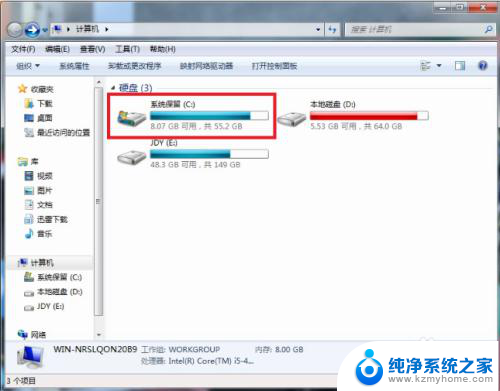
3.找到文件夹Windows文件夹,并点击进入
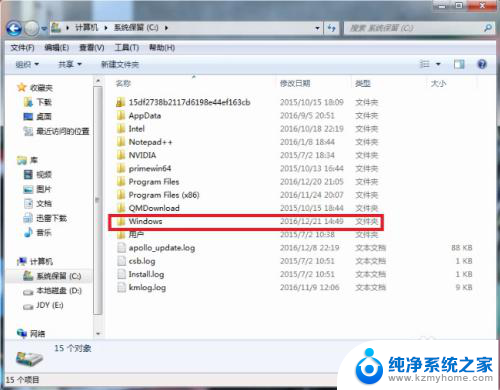
4.然后找到windows文件下的system32文件夹,并点击进入。然后找到system32文件夹中找到config文件夹并点击进入。
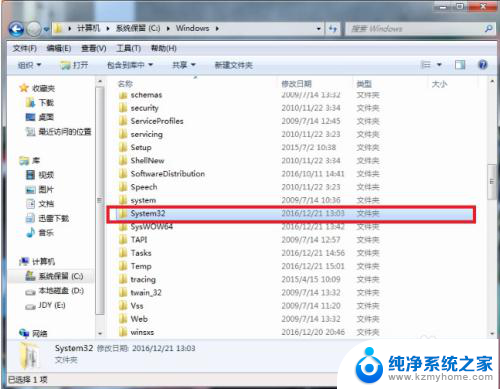
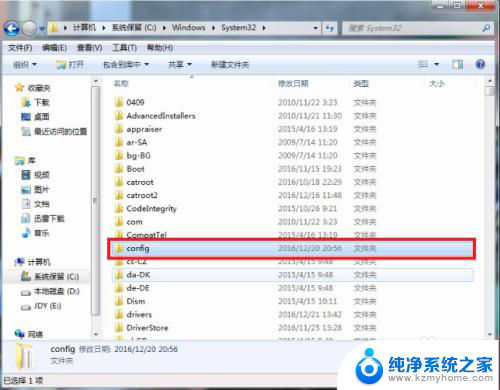
5.在config文件夹中复制SYSTEM这个文件到U盘上,然后用同样的方法找到有问题的电脑这个文件位置。并把这个文件通过U盘复制覆盖过去,在重新启动计算机即可。
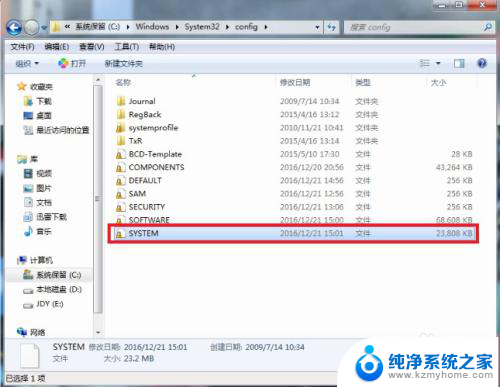
6.方法二:驱动精灵修复
下载驱动精灵,打开软件后,进行系统诊断并一键修复即可。
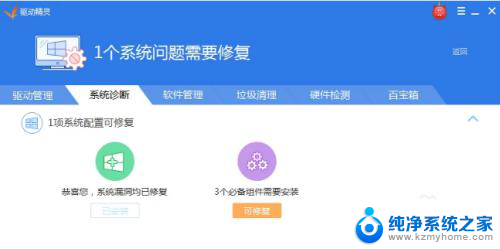
以上就是window/system32/config的全部内容,如果你遇到这种问题,不妨按照以上方法来解决,希望对大家有所帮助。
- 上一篇: 蓝牙耳机关闭 怎么关掉蓝牙耳机
- 下一篇: 电脑开机鼠标键盘用不了 电脑开机后鼠标键盘无响应怎么办
window/system32/config WINDOWS系统32\config\SYSTEM文件丢失解决方法相关教程
- 以下文件损坏或丢失windows无法启动 怎样恢复因文件损坏或丢失而无法启动的Windows系统
- 缺少msvcr71.dll解决方法 msvcr71.dll丢失解决方法
- qq为什么发送文件失败 QQ传送文件失败解决方法
- wps请问文件丢失了怎么弄能找回来 wps文件丢失了怎么办
- wps查找丢失的文件 如何在wps中查找丢失的文件
- wps文件丢失了怎么办 wps文件丢失了怎么搜索
- 电脑桌面文件夹丢失怎么办 桌面文件不见了找回方法
- wps如何找回丢失的文档 如何在wps中找回丢失的文件
- livelog.dll丢失怎么办 livelog.dll文件丢失后如何恢复
- windows 找不到gpedit.msc windows系统找不到gpedit.msc文件解决方法
- 一个耳机连不上蓝牙 蓝牙耳机配对失败
- word 文档怎么设置成excel word如何导入excel
- mobi的文件怎么打开 mobi文件如何打开
- 手提电脑键盘解锁按哪个键 笔记本电脑键盘密码忘记了怎么打开
- 电脑键盘灯怎么一直亮 笔记本键盘灯如何设置长亮
- 如何破解不允许截屏 解除应用截屏限制的方法
电脑教程推荐